

بقلم Adela D. Louie, ، آخر تحديث: September 21, 2022
حتى مع بساطته وفعاليته أيضًا ، نما تطبيق الخرائط بقوة بمرور الوقت. تعد خرائط Apple و Google Maps وغيرها أمثلة. يمكنك استخدام هذا لتحديد مواقع المطاعم والمقاهي ومحطات الخدمة وربما الأعمال التجارية بسرعة وسهولة أيضًا. يمكنك امسح سجل البحث السابق على iPhone & سجلات GPS لإزالة المواقع الدخيلة من تطبيق خرائط جهاز Apple الخاص بك. نظرًا لأنه يمكن بالفعل استعادة عمليات البحث التي تمت إزالتها ، فعندما ترغب في الوصول إلى مواقعك السابقة على الفور ، يجب عليك اكتشاف الوجهة يدويًا أو وضعها فيها. كشف كيف مسح سجل الخريطة على iPhone من خلال قراءة المزيد أدناه.
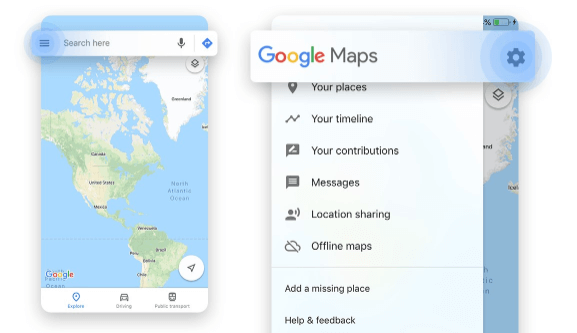
الجزء # 1: أداة فعالة في مسح محفوظات الخريطة على iPhone - منظف FoneDog iPhoneالجزء # 2: طرق كيفية مسح سجل الخريطة على iPhoneالجزء # 3: الخاتمة
عند التقدم نحو طرق كيفية مسح سجل الخرائط على iPhone ، هناك خيار أكثر فعالية وأبسط لتنظيف سجلات الخرائط الخاصة بك على أي جهاز Apple. إذا كنت ترغب في الحصول على مسح خالٍ من المتاعب لهذه المشكلة لسجلات موقعك ، منظف فون دوغ فون ستكون بالفعل مساعدة كبيرة.
يقوم FoneDog iPhone Cleaner بتقييم البيانات ذات الصلة ولكن أيضًا يقرر ما يجب التخلص منه. هذا يفحص بشكل مباشر وفوري ولكنه يحذف أيضًا تفاصيل الاتصال والرسائل القصيرة وسجلات الهاتف الخليوي وتفاصيل الموقع والبريد الصوتي وذاكرة التخزين المؤقت للمتصفح والإعدادات الناشئة وبعض البيانات الأخرى. باستخدام FoneDog iPhone Cleaner ، يمكنك حتى حذف المعلومات الكاملة للبرامج الضخمة مثل خرائط Google أو ملفات خرائط أبل.
في هذا الجزء ، ما عليك سوى اتباع التعليمات كما هو موضح أدناه:

قد يتم حذف سجلات الخرائط من جهاز iPhone الخاص بك بعدة طرق ، لكننا ذكرنا أيضًا بعضًا منها أدناه. تابع القراءة لمعرفة كيفية مسح سجل الخرائط على iPhone.
عادةً ما يتم الإشادة بشركة Apple لممارساتها الأمنية الممتازة ، لذلك قد لا تدرك أن الشركة ربما تتبعك. يبدو أن إحدى هذه الميزات مخفية تمامًا في مكان ما داخل تكوينات أمان جهاز iPhone الخاص بك. يقوم جهاز iPhone الخاص بك بتوثيق جميع تلك الأماكن الأكثر زيارة سراً بالإضافة إلى تصنيفها على أنها "مواقع حرجة" ، بل إن هذا يسجل الأوقات المحددة التي ذهبت فيها إلى هناك ويصنفها حسب البلدان أو البلدات. لمسح سجل الخريطة على iPhone ، امسح بيانات الموقع وأوقفها أيضًا ، امتثل للمتطلبات أدناه:
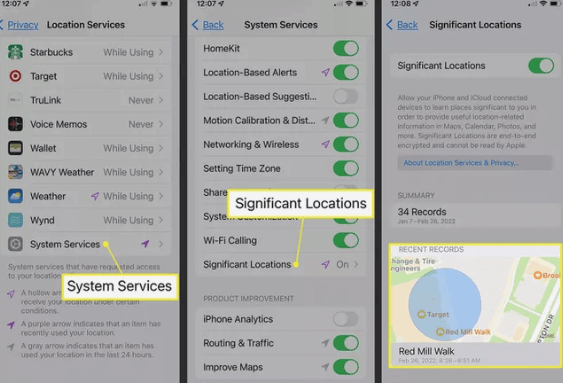
لم يكن جهاز iPhone الخاص بك هو الوحيد الذي يجمع بيانات الموقع. إذا كنت تستخدم خرائط جوجل Googl Maps: ، فأنت بالتأكيد ترسل إلى Google موقعك الحالي على الرغم من أنك قمت بالفعل بحذف ميزة "المواقع الحرجة". قد تقوم بمسح معلومات القرب الخاصة بخرائط Google أو ربما تقوم فقط بتعطيل التكوين الافتراضي لجهازك. لمسح سجل الخريطة على iPhone ، قم بتنفيذ الخطوات الواردة أدناه:
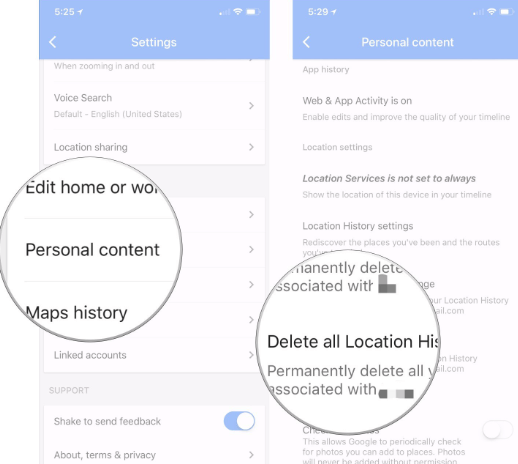
قم بتشغيل تطبيق الخرائط على جهاز Mac الخاص بك ثم أكمل بعد ذلك جميع هذه التعليمات لمسح سجل الخرائط على جهاز iPhone. ما عليك سوى إكمال الخطوات أدناه:
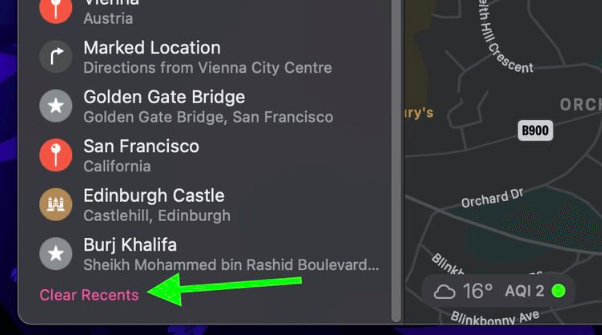
قد يكون مستخدمو iPhone على دراية بالفعل بكيفية حذف التطبيقات من أجهزتهم. ما عليك سوى الضغط باستمرار على شعار تطبيق الخرائط على الشاشة الرئيسية لجهاز iPhone الخاص بك وكذلك النقر فوق ذلك x او ربما (-) عبر الزاوية العلوية اليمنى بمجرد انبثاقها. هناك طريقة أخرى لإزالة التطبيق وهي الانتقال إلى الإعدادات ومن هناك إلى اي فون التخزين. بعد ذلك ، من الاختيار ، اختر التطبيق وانقر على الخيار "حذف التطبيق".
بطبيعة الحال ، يلتقط جهاز iPhone الخاص بك ولكن يراقب أيضًا المناطق التي زرتها بشكل منتظم من أجل توفير معلومات وإحصاءات محسّنة تعتمد على الموقع. على الرغم من أن هذه الميزة قد تكون سهلة الاستخدام ، إلا أنه يجب عليك حماية نفسك من خلال عدم تمكين الأداة الذكية من تتبع المناطق التي تزورها كثيرًا. قد يتم تعطيل أحد هذه الأجزاء بسهولة باستخدام برنامج إعدادات iPhone. هذه الخطوات هي كما يلي:
الناس اقرأ أيضا3 طرق نهائية حول كيفية التحقق من محفوظات الاستعراض على iPhoneكيفية عرض سجل الرسائل النصية من Verizon [دليل 2022]
مرة أخرى ، للتلخيص ، نأمل أن تساعدك الإرشادات الموضحة أعلاه حول كيفية مسح سجل الخرائط على iPhone بالفعل. إن تطبيق الخيارين والاستفادة منهما سواء كنت تريد خيارًا يدويًا أو خيارًا بنقرة واحدة ، فالأمر متروك لك. فقط تأكد من اتباع الخطوات بعناية شديدة ، فعندئذٍ ستكون نتيجة مسحها بالكامل في سجل المواقع جيدة. من ناحية أخرى ، إذا كنت لا ترغب في اتباع خطوات طويلة جدًا ، فما عليك سوى تنزيل وتثبيت FoneDog iPhone Cleaner على جهازك. مع هذا أداة تنظيف iPhone، يمكنك حقًا توفير الوقت والطاقة. أتمنى أن يكون يومك سعيدا.
اترك تعليقا
تعليق
مقالات ساخنة
/
مثير للانتباهممل
/
بسيطصعبة
:شكرا لك! إليك اختياراتك
Excellent
:تقييم 4.5 / 5 (مرتكز على 80 التقييمات)